如何批量生成excel文件并且命名
来源:网络收集 点击: 时间:2024-05-23【导读】:
今天教大家一个电脑操作技巧,能够快速批量的生成excel文件并命名,请看详细的操作步骤吧,有需要的小伙伴一起往下看!品牌型号:联想8.0系统版本:windows10软件版本:优速文件生成器2.2.0方法/步骤1/4分步阅读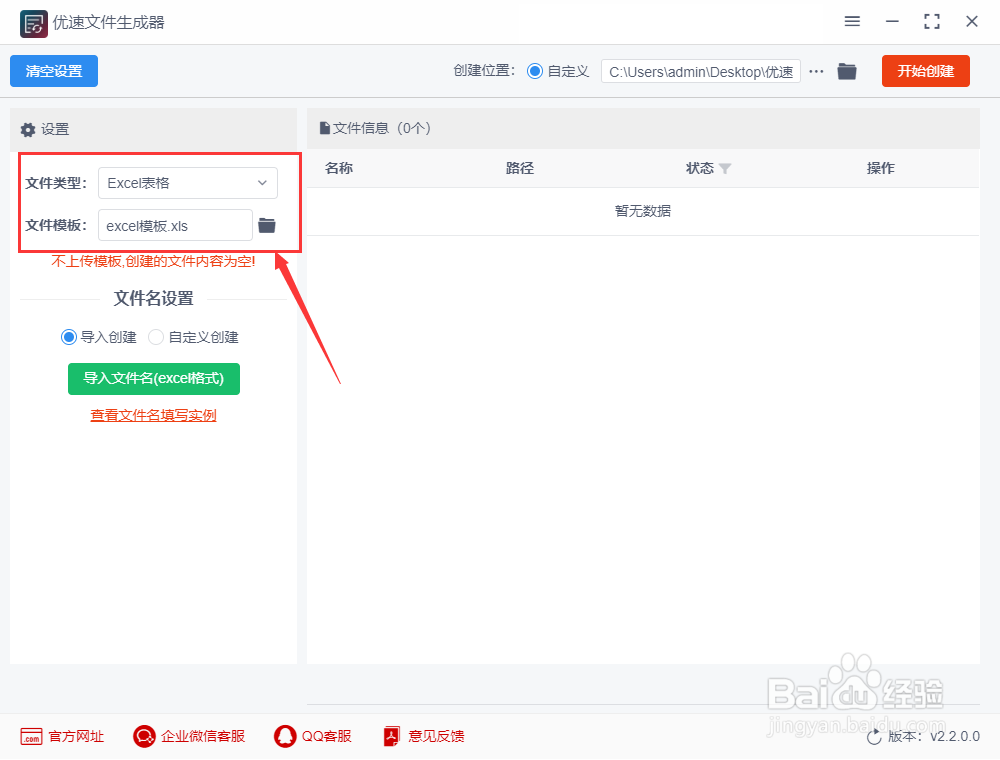 2/4
2/4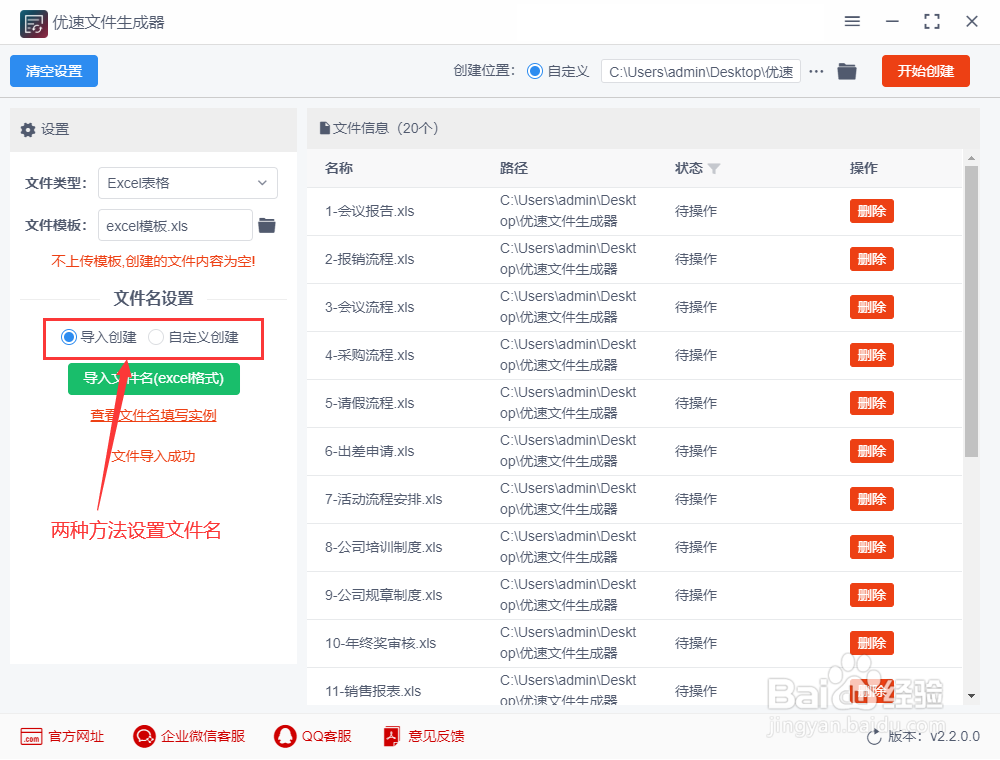 3/4
3/4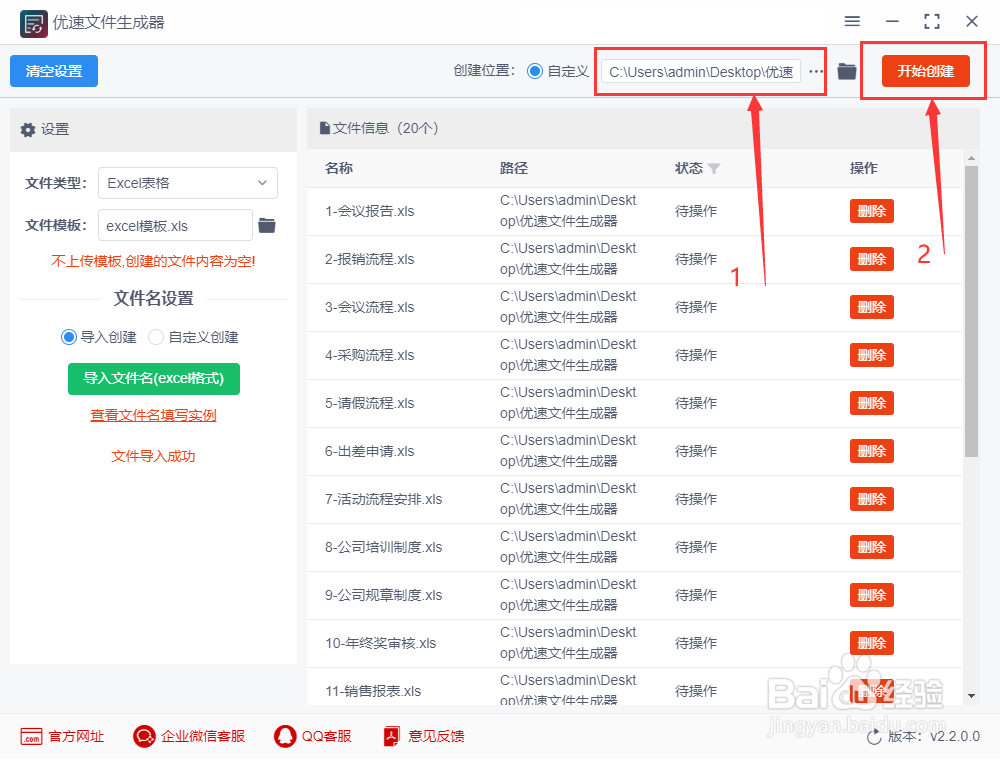 4/4
4/4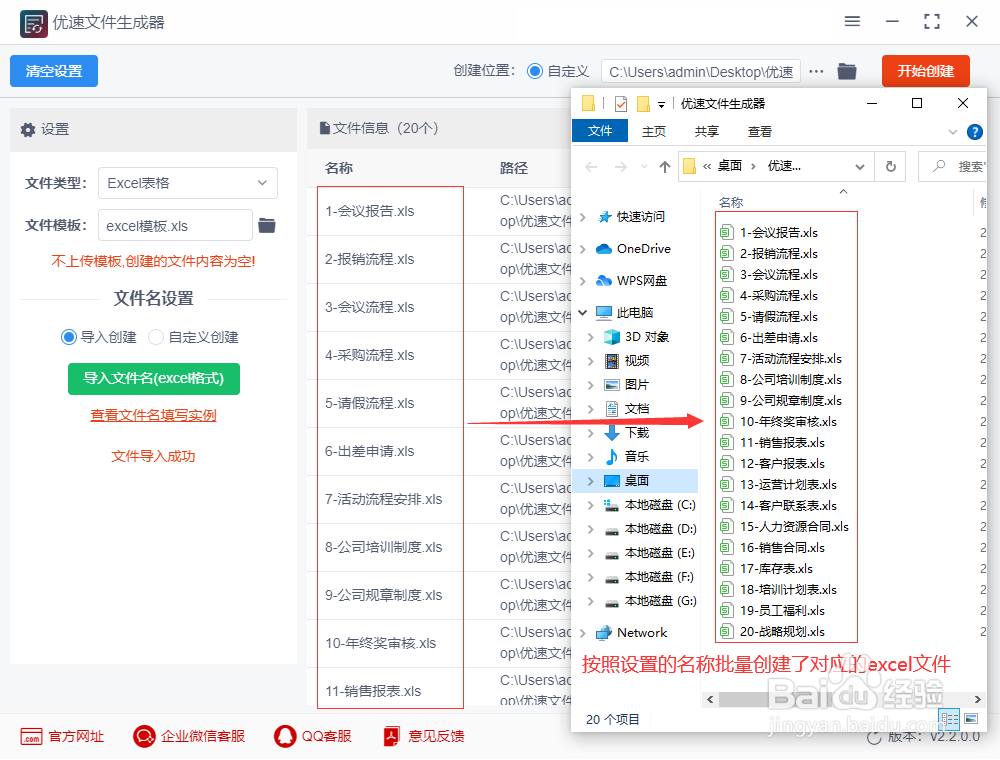 批量生成EXCEL
批量生成EXCEL
步骤1,打开电脑后再打开工具中的优速文件生成器2.2.0,我们要批量生成excel文件,所以在文件类型右边选择“Excel表格”;然后在下一行上传excel文件模板,如果不上传模板创建的excel文件内容则为空。
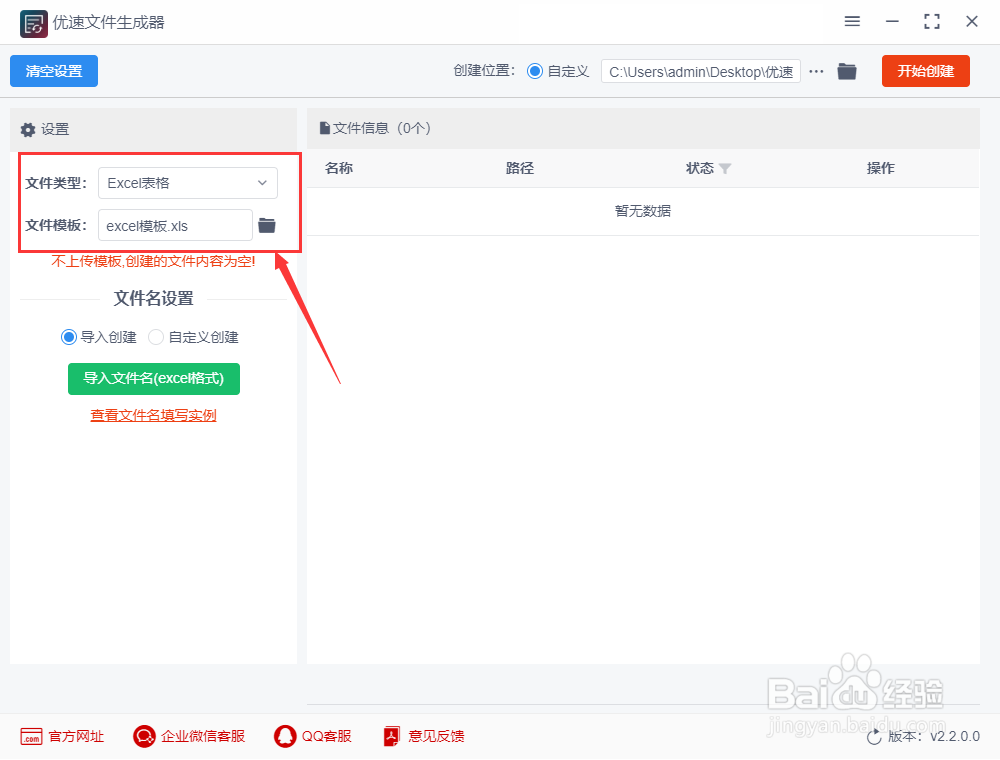 2/4
2/4步骤2,进行文件名的设置,支持两种方式:导入创建就是上传包含文件夹名称的excel文件(文件夹名称从第一列的第一格开始往下填写);自定义创建则可以设置创建数量,然后将文件夹按照“名称+编号”的方式设置文件名。
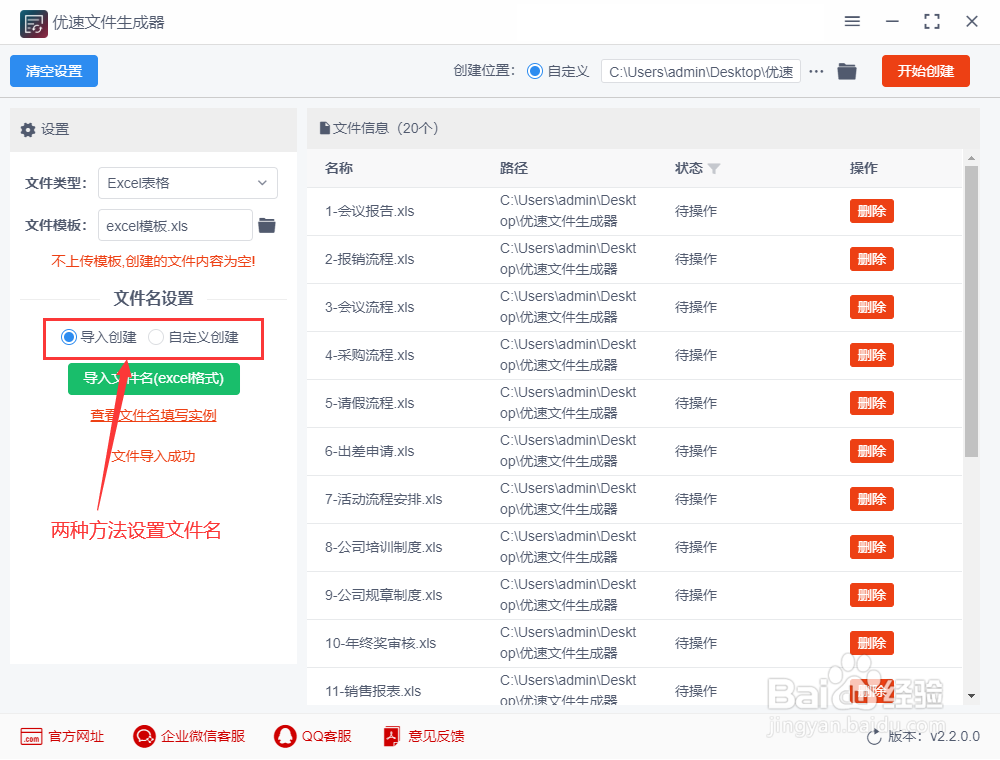 3/4
3/4步骤3,先确定excel文件的创建位置;然后点击右边的【开始创建】红色按钮启动软件,当excel文件创建完成后,软件会自动打开创建位置文件夹,方便我们查看创建后的excel文件。
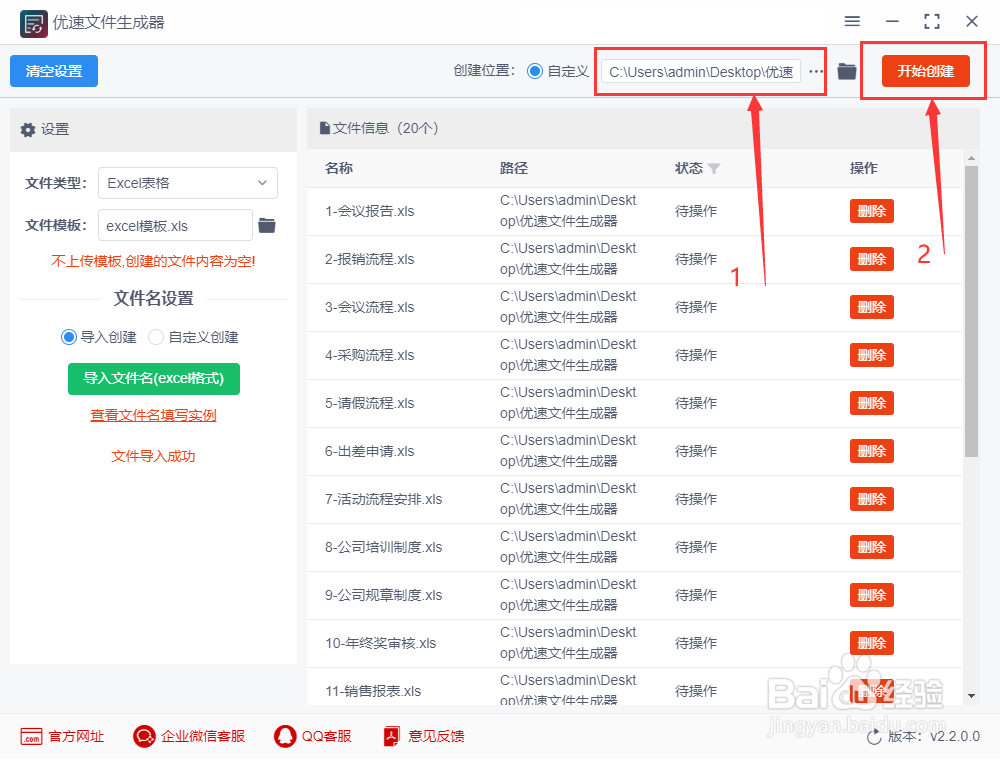 4/4
4/4步骤4,从结果我们可以看到,软件按照设置的文件名成功批量的创建了对应名称的excel文件。
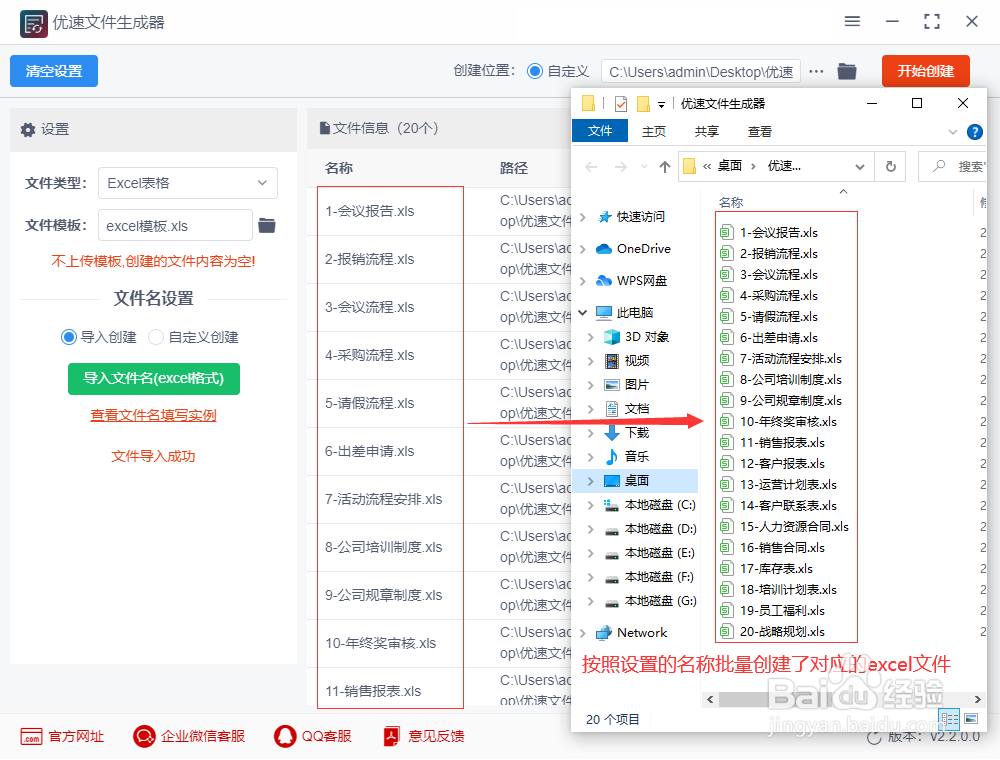 批量生成EXCEL
批量生成EXCEL 版权声明:
1、本文系转载,版权归原作者所有,旨在传递信息,不代表看本站的观点和立场。
2、本站仅提供信息发布平台,不承担相关法律责任。
3、若侵犯您的版权或隐私,请联系本站管理员删除。
4、文章链接:http://www.1haoku.cn/art_830577.html
上一篇:工笔画底稿怎么打印
下一篇:小窍门-教大家怎么给铅笔做笔盖
 订阅
订阅